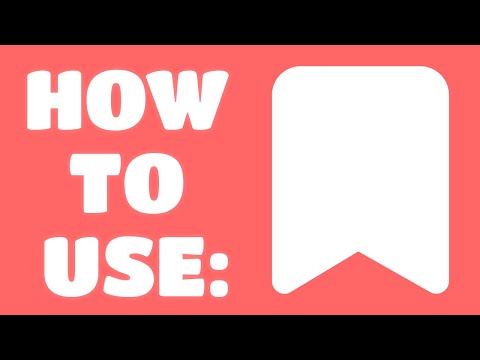यह wikiHow आपको सिखाता है कि Android का उपयोग करके किसी भी लाइव स्ट्रीम चैनल में Twitch के चैट कमांड का उपयोग कैसे करें। चैट कमांड आपको त्वरित रूप से व्यवस्थापक कार्य करने की अनुमति देता है, जैसे कि मॉड सूची देखना, अपने नाम का रंग बदलना, रंगीन संदेश भेजना और उपयोगकर्ताओं को ब्लॉक करना।
कदम

चरण 1. अपने Android पर ट्विच ऐप खोलें।
ट्विच आइकन एक सफेद स्पीच बबल जैसा दिखता है और एक बैंगनी वर्ग में "`` "आइकन जैसा दिखता है। आप इसे अपने ऐप्स मेनू पर पा सकते हैं।
यदि आप स्वचालित रूप से साइन इन नहीं हैं, तो टैप करें लॉग इन करें नीचे बटन, और अपने खाते में साइन इन करें।

चरण 2. किसी भी लाइव स्ट्रीम चैनल पर टैप करें।
आप अपने द्वारा खोली जाने वाली किसी भी स्ट्रीम में चैट कमांड का उपयोग कर सकते हैं।
- टैप करने से लाइव स्ट्रीम एक नए पेज पर खुल जाएगी।
- आप वीडियो के नीचे, अपनी स्क्रीन के निचले हिस्से में, चैट स्ट्रीम करें बॉक्स पा सकते हैं।

चरण 3. चैट संदेश बॉक्स टैप करें।
संदेश बॉक्स में आपकी स्क्रीन के निचले भाग में "'s चैट में कुछ कहो" लिखा होता है। आप यहां अपने आदेश दर्ज कर सकते हैं।

चरण 4. चैनल मॉडरेटर देखने के लिए /mod दर्ज करें।
यह कमांड इस स्ट्रीम के सभी मॉडरेटर की सूची लाएगा।
इस चैनल के लिए विशिष्ट वीआईपी उपयोगकर्ताओं को देखने के लिए /वीआईपी टाइप करें।

चरण 5. दाईं ओर भेजें टैप करें।
यह चैट संदेश बॉक्स के दाईं ओर एक बैंगनी बटन है। यह संदेश भेजेगा, और आपका आदेश चलाएगा।

चरण 6. अपने नाम का रंग बदलने के लिए /color दर्ज करें।
यह आदेश आपको तुरंत अपने उपयोगकर्ता नाम को स्ट्रीम चैट में एक अलग रंग में सेट करने की अनुमति देगा।
- उस रंग से बदलें जिसे आप उपयोग करना चाहते हैं।
- आप ब्लू, कोरल, डोजरब्लू, स्प्रिंगग्रीन, येलोग्रीन, ग्रीन, ऑरेंजरेड, रेड, गोल्डनरोड, हॉटपिंक, कैडेटब्लू, सीग्रीन, चॉकलेट, ब्लूवायलेट और फायरब्रिक के बीच चयन कर सकते हैं।
- यदि आपके पास है चिकोटी टर्बो, आप रंग नाम के बजाय हेक्स मान का उपयोग कर सकते हैं।
- नल भेजना आदेश चलाने के लिए।

चरण 7. रंगीन संदेश भेजने के लिए /me दर्ज करें।
यह आदेश आपके उपयोगकर्ता नाम के रंग के आधार पर आपके संदेश पाठ को रंग देगा।
- अपने चैट संदेश से बदलें।
- नल भेजना आदेश चलाने के लिए।

स्टेप 8. चैट में किसी यूजर को ब्लॉक करने के लिए एंटर /ब्लॉक करें।
यह आदेश आपको किसी भी उपयोगकर्ता को चुप कराने और उनके सभी संदेशों को आपके स्ट्रीम चैट से ब्लॉक करने की अनुमति देगा।
- उस उपयोगकर्ता के नाम से बदलें जिसे आप ब्लॉक करना चाहते हैं।
- यदि आप किसी उपयोगकर्ता को अनब्लॉक करना चाहते हैं, तो /अनब्लॉक दर्ज करें।
- नल भेजना आदेश चलाने के लिए।

चरण 9. चैट से डिस्कनेक्ट करने के लिए एंटर/डिस्कनेक्ट करें।
यह आदेश आपको सीधे स्ट्रीम पेज पर लाइव चैट से डिस्कनेक्ट कर देगा।
- अगर आप फिर से कनेक्ट करना चाहते हैं, तो बस पेज को रीफ्रेश करें।
- नल भेजना आदेश चलाने के लिए।

चरण 10. चिकोटी सहायता पर उन्नत आदेश देखें।
आप आधिकारिक ट्विच सपोर्ट वेबसाइट पर सभी ब्रॉडकास्टर, एडिटर और मॉडरेटर कमांड की सूची पा सकते हैं।